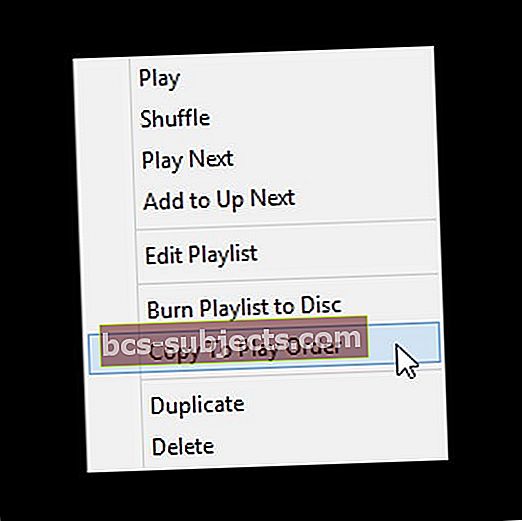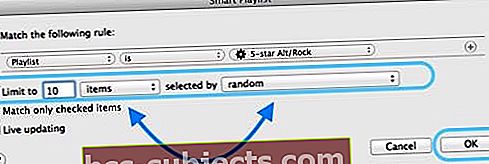Yksi lukijamme usein saamista kysymyksistä on kappaleiden lajittelu Apple Music -sovelluksessa. Yllättäen Apple ei tee helppoa tehdä joitain yleisimpiä asioita, joita käytämme iPhonea ja iDeviceitä musiikin kuunteluun (ja hallintaan)!
iOS Music -sovellus - toista, sekoita ja jatka seuraavaksi
Pääset Toisto-, Sekoitus- ja Seuraava seuraava -toimintoihin pyyhkäisemällä ylöspäin näytöllä. Jos et näe satunnaistoistoa tai toista heti, selaa ylöspäin tarkastellaksesi näitä toimintoja sekä luetteloa seuraavista asioista!
Kuinka lajitella kappaleita Apple Music -sovelluksessa
IOS: n aiemmissa versioissa määrität musiikin lajitteluvaihtoehdot kohdassa Asetukset> Musiikki. Alkaen iOS 10.2: sta, Apple siirsi nämä asetukset itse Music-sovellukseen.
Napauta Musiikki-sovelluksen pääkirjastonäytössä Kappaleet tai Albumit. Etsi Lajittelu-toiminto näytön oikeasta yläkulmasta. Napauta Lajittele, ja valitset lajittelun joko otsikon tai artistin mukaan.
Entä soittolistojen lajittelu?
Soittolistojen tapauksessa iOS sallii lajittelun joko soittolistan tyypin, otsikon tai äskettäin lisätyn mukaan.
Se ei ole paljon vaihtoehtoja!
Käytätkö Apple Musicia? Lajittele soittolistasi iTunesissa!
Jos tilaat Apple Musicin, parempi tapa hallita soittolistojasi on iTunes. Varmista ensin, että olet kirjautunut sisään samalla Apple ID: llä laitteillasi ja iTunesissasi. Älä unohda ottaa iCloud-musiikkikirjastoa käyttöön siirtymällä kohtaanAsetukset> Musiikki> iCloud-musiikkikirjasto> Päällä iDevicesille jaiTunes> Asetukset> Yleiset taiMuokkaa> Asetukset> YleinenMac- tai Windows-tietokoneellesi. Älä unohda ottaa iCloud-musiikkikirjastoa käyttöön laitteillasi ja iTunesissa - tämä vaihe on kriittinen!
Kun iCloud-musiikkikirjasto on päällä, kaikki musiikkikirjastoon tekemäsi muutokset synkronoidaan kaikkien laitteidesi kanssa (kunhan kirjaudut sisään samalla Apple ID: llä).
Otetaanko iCloud-musiikkikirjasto käyttöön ensimmäisen kerran?
- Onko laitteellasi jo musiikkia? Saat vaihtoehtoja säilyttää tai poistaa ja korvata
- Kun valitset Säilytä musiikki, iOS lisää laitteesi musiikin iCloud-musiikkikirjastoon
- Jos valitset Poista ja korvaa, musiikkisi korvataan iCloud-musiikkikirjaston musiikilla
Luo tai muuta iTunes-soittolistaa
- Uusille soittolistoille
- Valitse Tiedosto> Uusi> Soittolista
- Kirjoita soittolistalle nimi
- Napsauta Muokkaa soittolistaa
- Lisää kohteita vetämällä uudet kohteet oikealla olevaan soittolistaan
- Kun olet lisännyt kohteet, valitse Valmis
- Muokkaa soittolistaa
- Valitse soittolista
- Lisää kohteita: Napsauta Muokkaa soittolistaa, vedä kohteet oikealla olevaan soittolistaan ja valitse sitten Valmis
- Muuta kappaleiden järjestystä: Vedä kappaleet haluamaasi järjestykseen. Jos et voi vetää kappaletta, napsauta sarakkeen otsikkoa numeroiden yläpuolella
- Poista kohde: Valitse kohde ja paina Poista-näppäintä (tämä ei poista kohdetta kirjastostasi tai tallennuslaitteestasi)
Lajittele Apple Music -laulut Copy To Play -järjestyksessä
- Avaa iTunes ja napsauta hiiren kakkospainikkeella valittua soittolistaa ja järjestä haluamasi toistojärjestys
- Palauta nykyinen toistojärjestys valitsemalla vasemmanpuoleisin numerosarake. Järjestä ne sitten vetämällä kappaleita ylös ja alas tässä luettelossa tai lajittele asioita jollakin muulla sarakeotsikolla
- Valitse Kopioi toistojärjestykseen, jos haluat asettaa tämän luettelon oletusjärjestyksen, kun laite kopioidaan
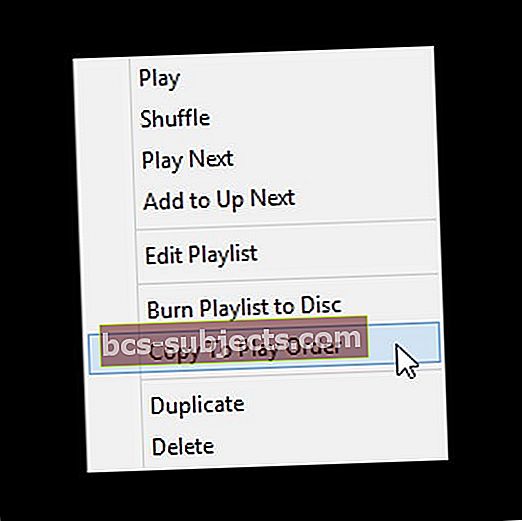
Kun kopioit soittolistan laitteelle, raidat järjestetään uuden soittojärjestyksen mukaan. Soittolistojen lajittelu haluamallasi tavalla iTunesissa ja synkronointi sitten iPhonen (tai muun iDevicen) kanssa muuttaa kappaleiden järjestystä. Niin kauan kuin iCloud-musiikkikirjasto on päällä, Apple Music järjestää soittolistan kappaleet automaattisesti kaikille laitteillesi iTunesissa asettamasi järjestyksen perusteella.
Lajittele iTunes Smart -soittolistat
- Napsauta hiiren kakkospainikkeella älykästä soittolistaa ja valitse Muokkaa älykästä soittolistaa
- Uusi ikkuna avautuu ja näyttää kaikki säännöt, joita älykäs soittolista käyttää
- Valitse ruutu, jossa lukee Rajoita (valitse numero) kohteisiin, jotka valitsevat (valitse haluamasi lajittelutyyppi - kuten esittäjät)
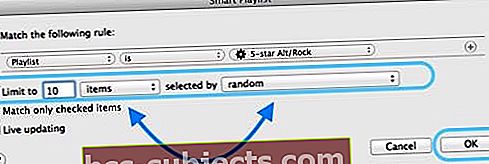
- Kaikkien iCloud-musiikkikirjastoon yhdistettyjen laitteiden tulisi synkronoitua tämän älykkään soittolistan haluamaasi lajittelujärjestykseen